¿Quieres compartir fácilmente tus archivos de Google Drive a través de WhatsApp? ¡No busques más, estás en el lugar correcto! En este artículo, te enseñaremos cómo compartir el enlace de Google Drive en WhatsApp de manera rápida y sencilla. Ya sea que necesites enviar un documento a un compañero de trabajo o unas fotos a tus amigos, estos simples pasos te ayudarán a compartir el contenido de Drive de manera efectiva. ¡Sigue leyendo para saber cómo hacerlo!
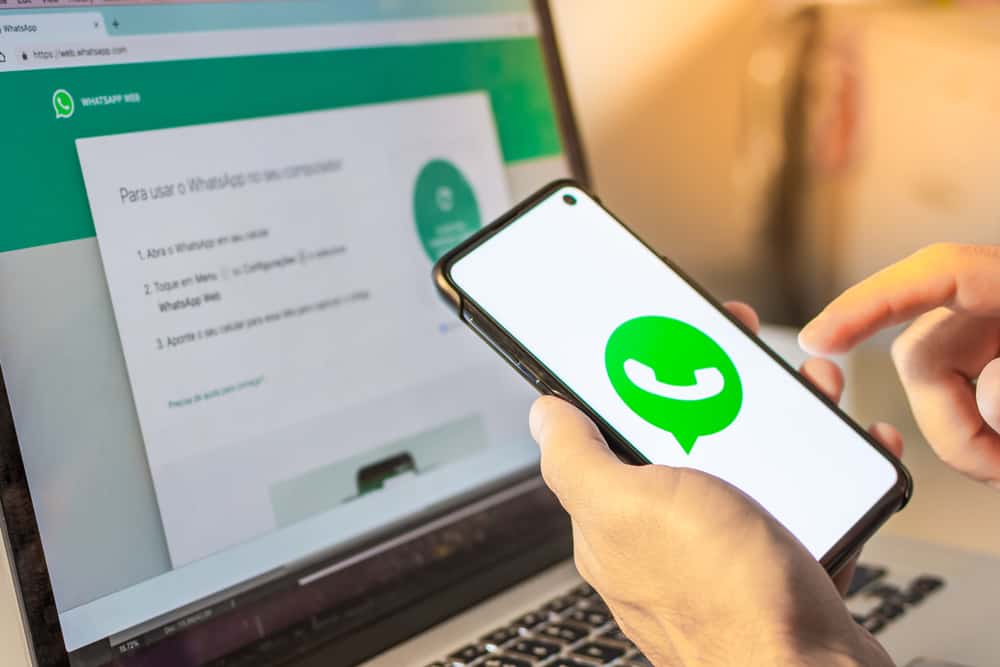
Google Drive es un almacenamiento en la nube proporcionado por Google para cada cuenta de Google, y puede utilizar los 15 GB de cada cuenta para almacenar archivos de gran tamaño, incluidas las copias de seguridad. Cuando tiene un archivo grande que desea compartir con alguien, usar Google Drive es la forma más conveniente, ya que la mayoría de las plataformas limitan el tamaño del archivo que puede compartir. Esta guía detalla todo acerca de compartir un enlace de Google Drive en WhatsApp.
Comience por asegurarse de tener la aplicación Google Drive en su teléfono para compartir un enlace de Google Drive. Abra Google Drive y cargue el archivo que desea compartir con sus amigos. Una vez que se cargue el archivo, ubíquelo y haga clic en los tres puntos a su derecha. En el menú que aparece, haga clic en la opción para copiar el enlace. Abierto WhatsApphaga clic en el chat de la persona con la que desea compartir el enlace, péguelo en su chat y luego haga clic en el botón Enviar.
Discutiremos las razones para compartir un enlace de Google Drive a través de WhatsApp. Además, cubriremos los pasos para compartir un Google Drive en WhatsApp usando un teléfono móvil y a través de una computadora. Al final de esta guía, comprenderá cómo compartir archivos de Google Drive con su WhatsApp contactos.
¿Por qué compartir Google Drive Link a través de WhatsApp?
Google Drive ofrece a los usuarios 15 GB de almacenamiento para archivos, videos, música, etc. Este almacenamiento en la nube se otorga a cada cuenta de Google y puede compartir el acceso a sus archivos compartiendo el enlace a través de las redes sociales o el correo electrónico. Además, puede establecer permisos de acceso a la editor o visor.
Desafortunadamente, WhatsApp tiene un límite de 100 MB en el tamaño de los archivos que puede compartir. Por lo tanto, no puede compartir un archivo grande con WhatsApp a menos que comparta un enlace al archivo. No tiene que enviar sus archivos grandes a través de WhatsApp. Con Google Drive, puede cargar su archivo para utilizar su almacenamiento de 15 GB y luego compartir el enlace al archivo a través de WhatsApp.
Su contacto puede hacer clic en el enlace y acceder al archivo quieres compartir con ellos. De esa manera, se ahorra la molestia necesaria para compartir los archivos. Además, compartir un enlace ahorra costos en los que de otro modo se incurriría al enviar un archivo grande a varios contactos en WhatsApp.
Cómo compartir el enlace de Google Drive en WhatsApp
¿Estás listo para compartir un archivo grande con tu contacto en WhatsApp? Siga leyendo para encontrar el método que se adapte a su caso. Google Drive es un almacenamiento en la nube que admite cualquier formato de archivo, incluidas imágenes, documentos, videos, audio y otros archivos.
Usar un teléfono Android
- Abierto Google Drive, y si no lo tienes instalado, accede desde Play Store e instálalo.
- Accede a tu cuenta de Google.
- Una vez que inicie sesión, toque el icono más y seleccione el «Subir» opción.
- Localice el elemento que desea compartir y subirlo a Google Drive.
- Una vez que se cargue el archivo, verá el mensaje «Cargado correctamente».
- Localice el archivo cargado en Google Drive y haga clic en el tres puntos junto a él.
- Aparecerá un menú. Selecciona el «Copiar link” para copiar su enlace al portapapeles.
- Abierto WhatsApp en tu teléfono, pegar el vínculo copiado y toque el enviar botón.
Así es como se comparte un enlace de Google Drive en WhatsApp en tu teléfono Android.
Usando una computadora
- Abre el Cromo navegador en su computadora.
- Acceda a su Google Drive desde la cuenta de Google en la que inició sesión en el navegador.
- Una vez que se abra Google Drive, haga clic en «+ Nuevobotón ” y luego el “Subir archivo” y cargue su archivo desde su computadora.
- Una vez cargado, botón derecho del ratón en el archivo y seleccione el “Compartir» opción.
- Bajo la «Acceso general«, si ve «Restringido», haga clic en él y seleccione el «cualquiera que tenga un enlace» opción.
- Haga clic en el «Copiar link» opción.
- Abierto WhatsApp en el navegador, ubique su chat de destino, pegue el enlace copiado y haga clic en el enviar botón.
Su enlace de Google Drive ahora se comparte en WhatsApp.
Conclusión
Compartir un enlace de Google Drive en WhatsApp es fácil. Cargue el archivo que desea compartir, copie su enlace, abra WhatsAppy pegue el enlace copiado. Hemos discutido todos los pasos para compartir un enlace de Google Drive en WhatsApp.
